最近在群里看到一位老表分享了一款黑豹X2设备,感觉性价比还不错,可以拿来搭建一个小型服务器。
设备配置:
- CPU: 瑞芯微 rk3566 4核(Cortex-A55*4)
- RAM: 4GB
- ROM: 32GB eMMC 5.1 存储
- USB2.0: ×1
- 千兆网卡: ×1
- 无线WIFI: 支持
- 蓝牙: 支持
- TF卡扩展: 支持,同时有一个M-SATA的槽位(暂时无法直接替换使用,可能需要魔改或者单独驱动)。
刷机步骤:
1. 安装驱动与刷机程序.
1.1 前往FireFly官网下载 RK3566 驱动文件与刷写工具。
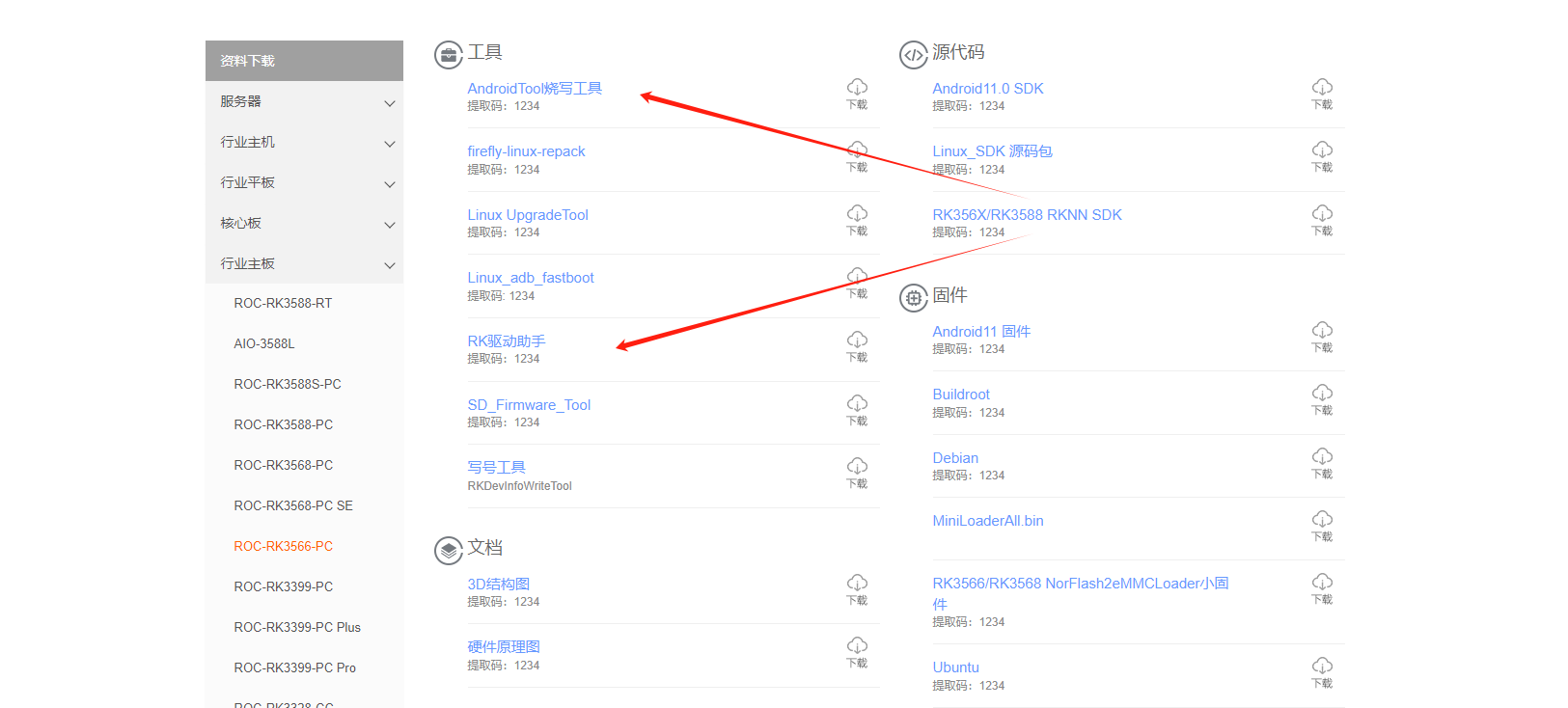
1.2 首先安装 DriverAssitant_v5.1.1 驱动包,并确保刷机软件(RKDevTool_Release_v2.84)中 Boot 和 system 的文件路径选择正确,请勿使用默认路径!!!
- 注意:RKDevTool_Release 必须是 v2.84 版本的。如果不习惯英文界面,可在
config.ini配置文件中将Selected=0修改为Selected=1重启程序后就会显示中文界面。
2. 刷机镜像
2.1 下载Armbian镜像和RK3566的LOADER文件。
2.2 在设备未通电的情况下,按住 Reset 键,然后插入双USB头线。

2.3 等待下方显示从 “没有发现设备” 转换到 ”发现一个LOADER设备“ 状态后,松开 Reset 键。然后选择镜像和 loader 文件。
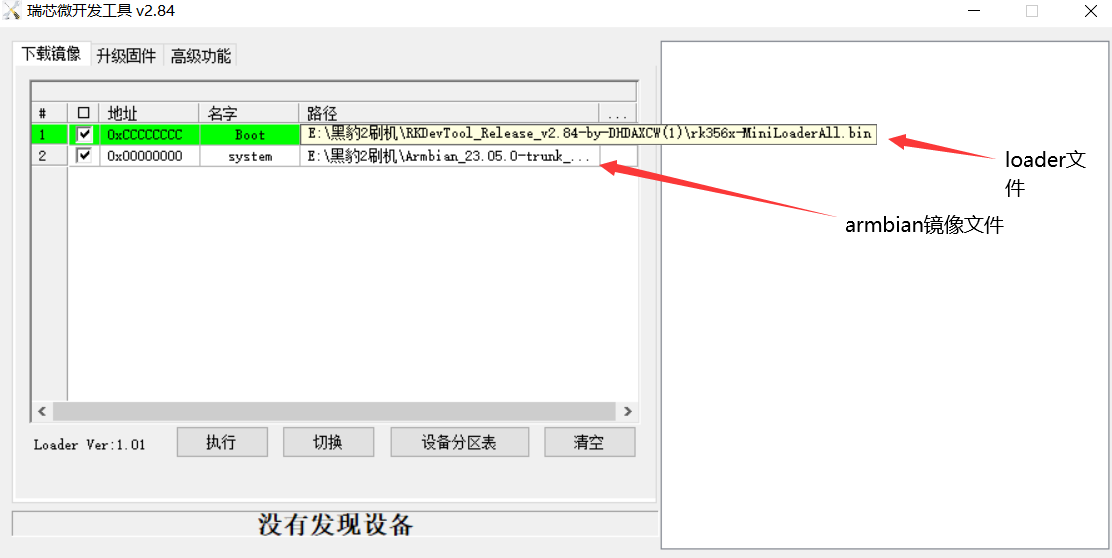
2.4 点击“高级功能”,进入 “进入Maskrom” 后设备会重启进入MASKROM模式。
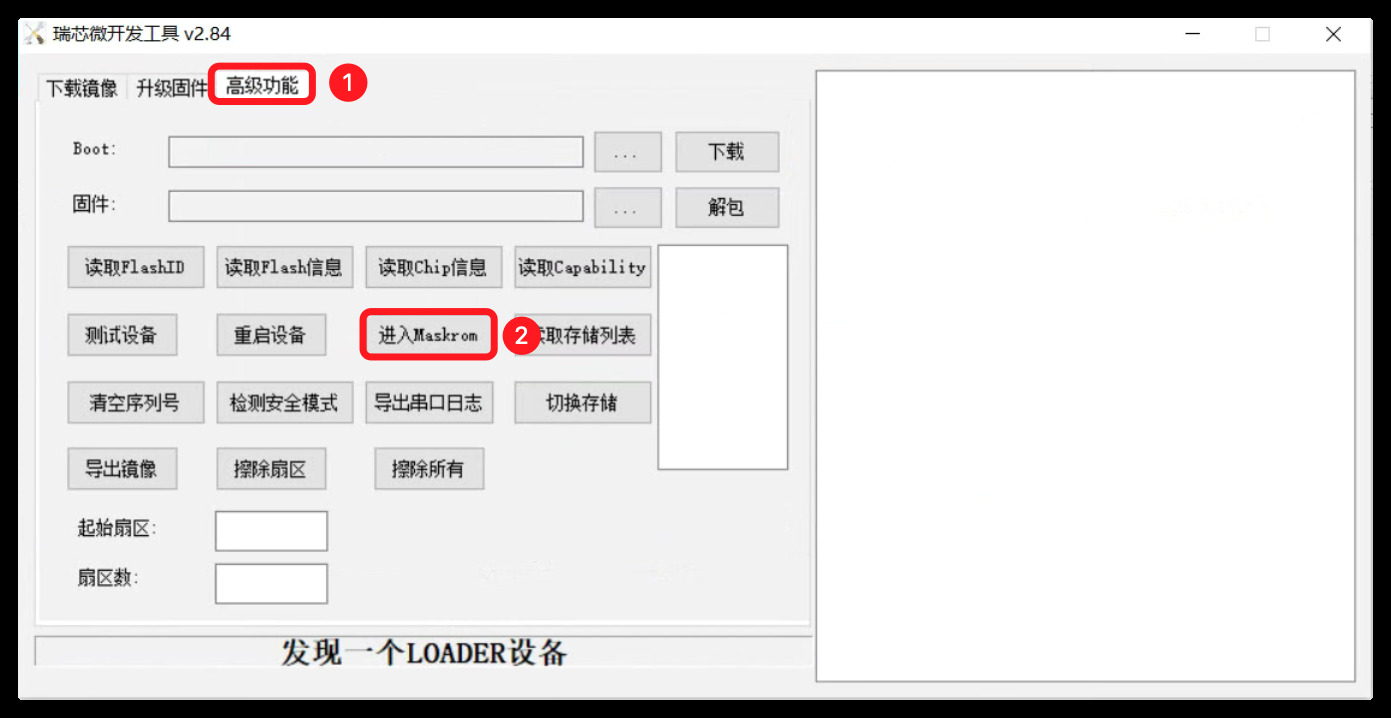
2.5 进入MASKROM模式,等待重启成功后再次回到”下载镜像“菜单,点击“执行”开始刷机。
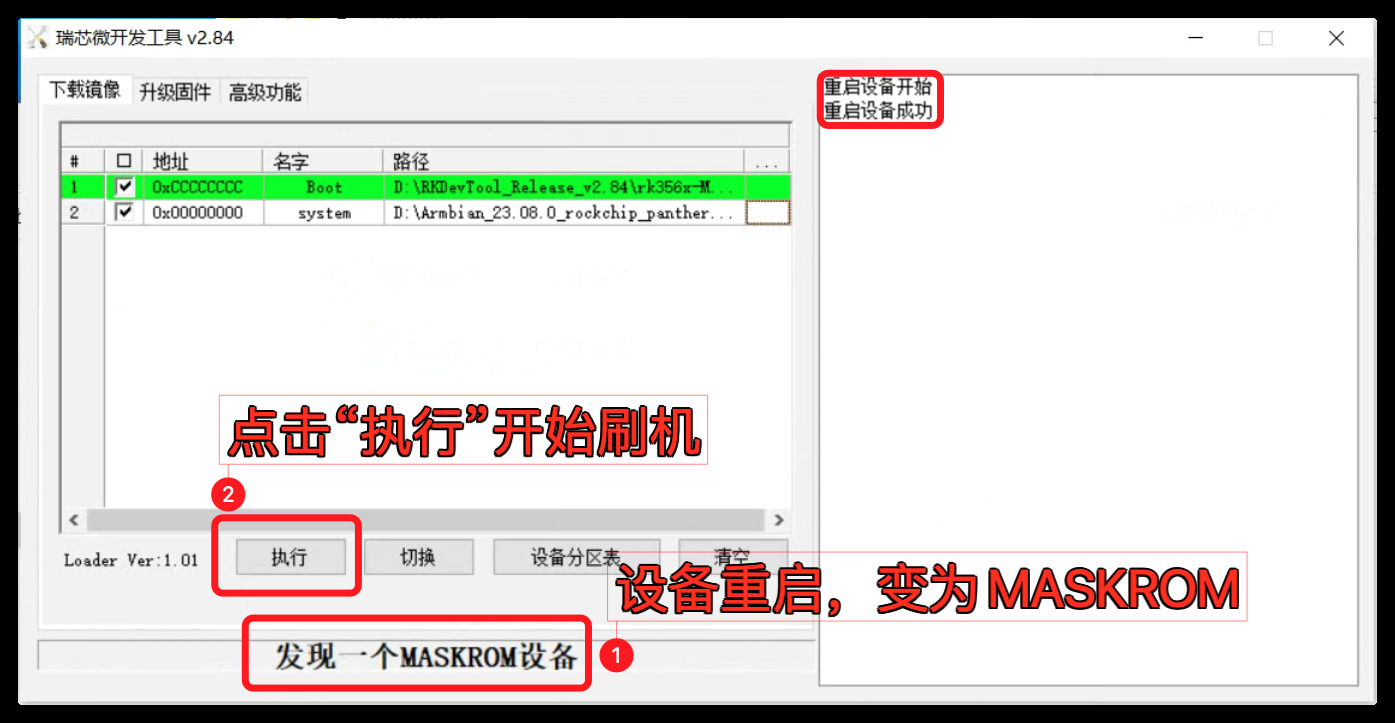
2.6 等待下载完成后,刷机结束,就可以移除USB线,再插入网线和电源线进行供电。
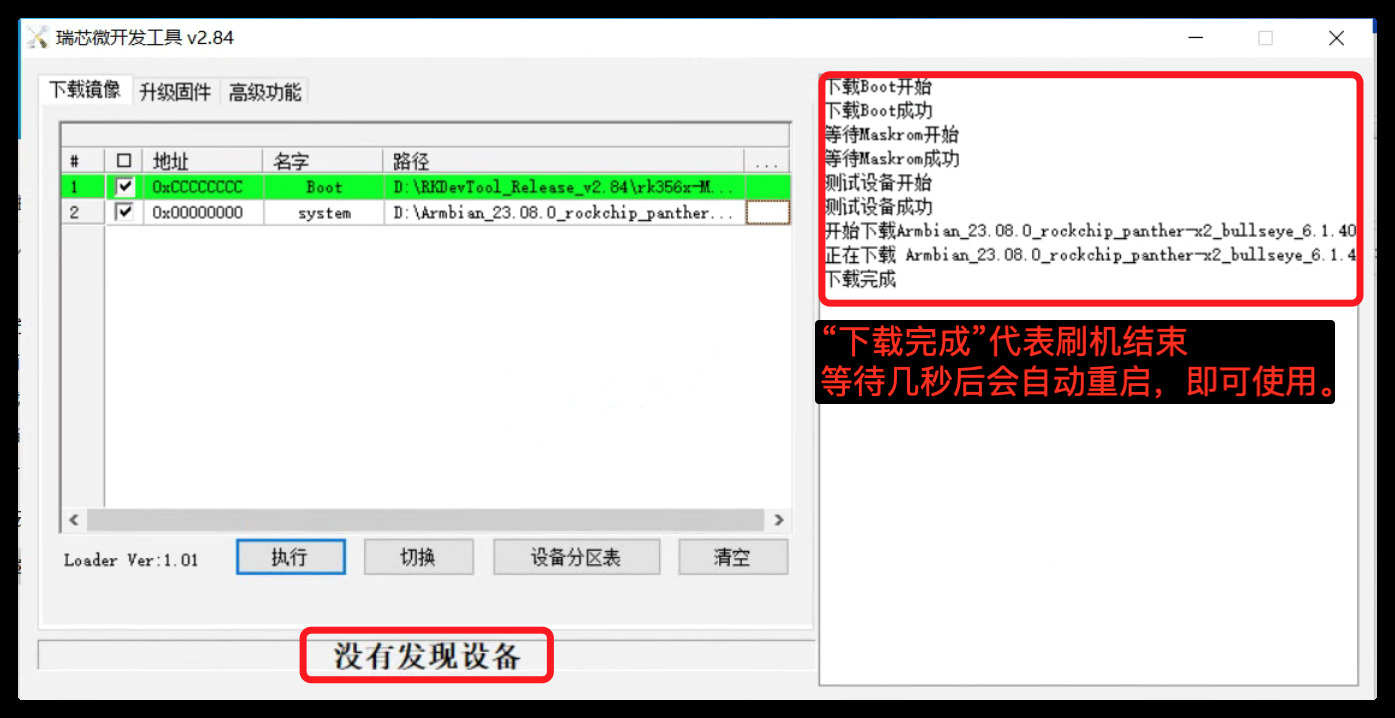
3 初始化配置 Armbian
- 初次登录设备一般通过DHCP获取IP,可以通过路由器后台查看设备IP地址。
- 首次登录系统会提示输入默认的账户和密码,此时默认账户密码为
root/1234。 - 更改软件源,和安装部署其他系统方式。以下放了一个大佬编写的脚本可以快速部署。
#!/bin/bash
#彩色
red(){
echo -e "\033[31m\033[01m$1\033[0m"
}
green(){
echo -e "\033[32m\033[01m$1\033[0m"
}
yellow(){
echo -e "\033[33m\033[01m$1\033[0m"
}
blue(){
echo -e "\033[34m\033[01m$1\033[0m"
}
#获取本机IP
function getip(){
lan=$(ip -4 addr show eth0 | grep -oP '(?<=inet\s)\d+(.\d+){3}')
wan=$(curl -s https://myip.ipip.net/)
date=$(date "+%Y-%m-%d %H:%M:%S")
red "内网IP:$lan\n外网IP:$wan\n当前时间:$date"
}
#宝塔面板综合安装脚本
function bt(){
# 更新软件包列表
sudo apt update
# 安装更新
sudo apt upgrade -y
# 安装宝塔
wget -O install.sh https://download.bt.cn/install/install-ubuntu_6.0.sh && bash install.sh ed8484bec
}
#安装1Panel
function 1panel(){
# 更新软件包列表
sudo apt update
# 安装更新
sudo apt upgrade -y
# 安装1Panel
curl -sSL https://resource.fit2cloud.com/1panel/package/quick_start.sh -o quick_start.sh && bash quick_start.sh
}
#安装CasaOS
function casaos(){
# 更新软件包列表
sudo apt update
# 安装更新
sudo apt upgrade -y
# 安装CasaOS
curl -fsSL https://get.casaos.io | sudo bash
}
#挂载TF卡
function tfcard(){
if grep -qs "/dev/mmcblk" /etc/fstab; then
red "TF卡已经挂载,跳过挂载步骤。"
else
blue "TF卡未挂载,执行挂载操作。"
# 挂载 TF 卡的选择提示
# 创建 TF 卡挂载目录
sudo mkdir -p /mnt/tfcard
# 挂载 mmcblk0p1 设备到 /mnt/tfcard
sudo mount /dev/mmcblk0p1 /mnt/tfcard
# 将挂载信息添加到 /etc/fstab
echo "/dev/mmcblk0p1 /mnt/tfcard auto defaults 0 0" | sudo tee -a /etc/fstab
# 重新加载挂载
sudo mount -a
red "已挂载TF卡到 /mnt/tfcard"
fi
}
#切换中文
function chinese(){
# 修改时区为东八区上海
sudo timedatectl set-timezone Asia/Shanghai
if [[ $(locale | grep LANG | cut -d= -f2) != "zh_CN.UTF-8" ]]; then
# 修改系统语言为中文
sudo sed -i 's/# zh_CN.UTF-8 UTF-8/zh_CN.UTF-8 UTF-8/g' /etc/locale.gen
sudo locale-gen zh_CN.UTF-8
sudo update-locale LANG=zh_CN.UTF-8 LC_ALL=
# 安装必要的软件包
sudo apt install apt-transport-https ca-certificates
red "已更换为中文环境,即将重启,请稍后重新连接后再次执行代码。"
sudo reboot
exit
fi
}
#更换 Armbian 的源为国内源
function change_source(){
sudo sed -i.bak 's#apt.armbian.com#mirrors.tuna.tsinghua.edu.cn/armbian#g' /etc/apt/sources.list.d/armbian.list
sudo sed -i.bak 's#security.debian.org#mirrors.ustc.edu.cn/debian-security#g' /etc/apt/sources.list
sudo sed -i.bak 's#deb.debian.org#mirrors.ustc.edu.cn#g' /etc/apt/sources.list
sudo sed -i.bak 's#ports.ubuntu.com#mirrors.tuna.tsinghua.edu.cn/ubuntu-ports#g' /etc/apt/sources.list
red "已更换源为国内源,即将进行更新检查。"
# 更新软件包列表
sudo apt update
# 安装更新
sudo apt upgrade -y
}
#宝塔面板 自动磁盘挂载工具
function btdisk(){
wget -O auto_disk.sh http://download.bt.cn/tools/auto_disk.sh && bash auto_disk.sh
}
#主菜单
function start_menu(){
clear
if [ $(whoami) != "root" ];then
echo "请使用root权限执行脚本命令!"
exit 1;
fi
red "Armbian 初始化脚本 "
echo " "
blue "当前时间:$(date)"
blue "当前系统:$(uname -srmo)"
echo " "
yellow " =================================================="
green " 1. 切换为中文环境"
green " 2. 挂载 TF卡"
green " 3. 切换为国内镜像源"
green " 4. 获取本机IP"
green " 5. 宝塔面板 自动磁盘挂载工具"
green " 6. 安装 宝塔面板"
green " 7. 安装 1Panel面板"
green " 8. 安装 CasaOS面板"
yellow " =================================================="
green " 0. 退出脚本"
echo
read -p "请输入数字:" menuNumberInput
case "$menuNumberInput" in
1 )
chinese
;;
2 )
tfcard
;;
3 )
change_source
;;
4 )
getip
;;
5 )
btdisk
;;
6 )
bt
;;
7 )
1panel
;;
8 )
casaos
;;
0 )
exit 1
;;
* )
clear
red "请输入正确数字 !"
start_menu
;;
esac
}
start_menu "first"




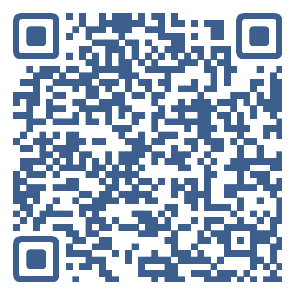




感谢老铁带来的教程